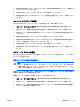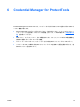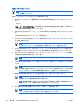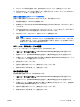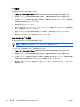ProtectTools
トークン PIN の変更
Credential Manager の [My Identity] (自分の ID) ページからスマート カードまたは仮想トークンの PIN
を変更できます。
1.
[スタート > すべてのプログラム > HP ProtectTools Security Manager] の順に選択します。
2.
左側のペインで、[Credential Manager] を選択し、[My Identity] (自分の ID) を選択します。
3.
右側のペインで、[I Want To] (実行する操作) の [More] (その他) をクリックし、[Change Token
PIN] (トークン PIN の変更) をクリックします。
4.
[Next] (次へ) をクリックします。
5.
PIN を変更するトークンを選択し、[Next] (次へ) をクリックします。
6.
画面に表示される手順に従って、PIN の変更を完了します。
ID の管理
ID のバックアップ
データの消失や間違って削除した場合に備えて、Credential Manager で ID をバックアップしておく
ことをお勧めします。
ID をバックアップするには、次の手順を行います。
1.
[スタート > すべてのプログラム > HP ProtectTools Security Manager] の順に選択します。
2. 左側のペインで、[Credential Manager] を選択し、[My Identity] (自分の ID) を選択します。
3.
右側のペインで、[I Want To] (実行する操作) の [More] (その他) をクリックし、[Backup
Identity] (ID のバックアップ) をクリックします。
4.
[Next] (次へ) をクリックします。
5.
バックアップする要素を選択し、[Next] (次へ) をクリックします。
6.
[Device Type] (デバイス タイプ) ページで、バックアップを復元するために使用するデバイスの
種類を選択し、[Next] (次へ) をクリックします。
注記 バックアップ ファイル用に選択したデバイスのパスワードまたは PIN コードを知
っている必要があります。
7.
選択したデバイスに関する画面の説明に沿って操作し、[Finish] (終了) をクリックします。
JAWW
全般的なタスク
53